怎样将word数据转换图表
发布时间:2016-11-09 15:45
相关话题
在编辑Word文档中,有时会出现一些数据表格,我们为了更加直观显示数据,需要将纯数字的表格转换为比较直观的图表形式,如何快速有效的转换呢,下面我们就和小编来看一看吧。
最初的只有数据的原图:

将原始的数据转换成图表展示的最终效果图:

将数据转换图表步骤一:要将光标定位在需要加入图表的地方
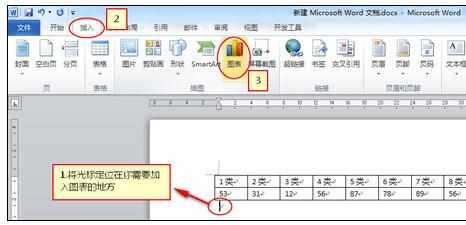
将数据转换图表步骤二:根据要求选择合适的图表样式

将数据转换图表步骤三:选择最初的数据,进行“复制”

将数据转换图表步骤四:在Excel表格中粘贴刚才复制的内容

将数据转换图表步骤五:记得要选择“匹配目标格式”的选项哦





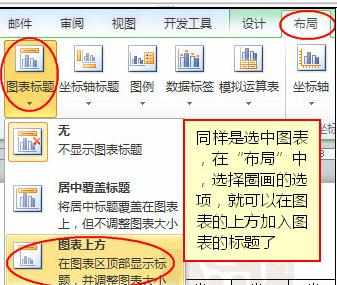
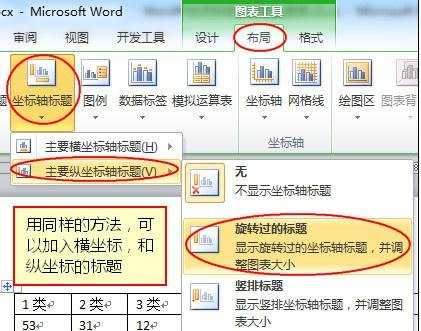
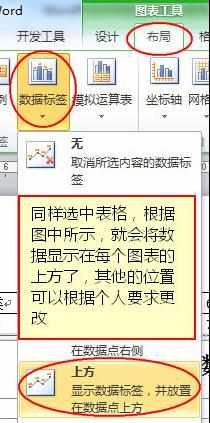

怎样将word数据转换图表的评论条评论